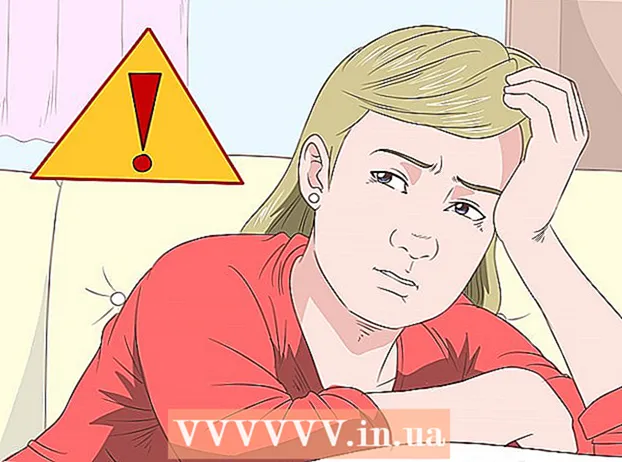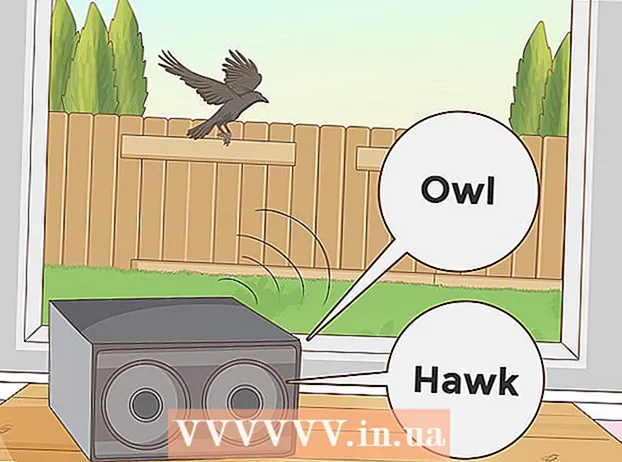Yazar:
Monica Porter
Yaratılış Tarihi:
21 Mart 2021
Güncelleme Tarihi:
1 Temmuz 2024

İçerik
Cihazı iTunes'a bağlamanıza gerek kalmadan iPhone'u doğrudan iCloud'dan geri yükleyebilirsiniz! Ne yazık ki, iPhone'unuzun tüm ayarlarını ve verilerini silmeniz (zaman alan bir işlem) ve ardından önceki bir iCloud yedeklemesinden geri yüklemeniz gerekecek.
Adımlar
Bölüm 1/2: iPhone'u Sil
Hadi düşünelim iPhone yedekleme Devam etmeden önce iCloud'a. İPhone'unuzdaki içeriği sileceğiniz ve ardından en son iPhone veri kaydını alacağınız için, silmeden önce yedekleme yapmak, verileri geri yüklediğiniz anda verilerin güncellenmesini sağlayacaktır. Bu işlemi tamamladıktan sonra iPhone'unuzu silmeye devam edebilirsiniz.
- Bir iCloud yedeklemesinden geri yüklemeden önce iPhone'unuzu "iPhone'umu Bul" bölümünden kaldırmanız gerekir.

Yazılımın güncel olduğundan emin olun. İOS'un en son sürümünü çalıştırmadan iCloud'dan geri yükleyemezsiniz. Güncellemeleri kontrol etmek için:- Açmak için Ayarlar uygulamasına dokunun.
- "Genel" sekmesini tıklayın.
- "Yazılım Güncelleme" seçeneğine tıklayın.
- Bir güncelleme varsa "İndir ve Kur" ("İndir ve Kur") öğesini tıklayın.

"Genel" sekmesine geri dönün. Bir güncelleme gerekirse, Ayarlar bölümünü yeniden açmak için Ayarlar uygulamasına tekrar dokunun.
"Sıfırla" seçeneğine basın. Bu seçenek, Genel Ayarlar menüsünün altındadır.

"Tüm içeriği ve ayarları sil" ("Tüm içeriği ve ayarları sil") seçeneğini tıklayın. İPhone'unuzun bir parolası varsa, devam etmek için bu parolayı girmeniz gerekir.
"İPhone'u Sil" ("iPhone'u Sil") seçeneğini tıklayın. Bu öğe ekranın alt kısmındadır; basıldığında silme komutunu yürütecektir.
İPhone'unuzun sıfırlama işlemini tamamlamasını bekleyin. Bu bir kaç dakika alabilir; Tamamlandığında, iPhone'unuzu geri yüklemeye başlayabilirsiniz. İlan
Bölüm 2/2: iPhone'u Kurtar
Kilidi açmak için telefonunuzun ekranındaki "Kilidi açmak için kaydırın" ("Kilidi açmak için kaydırın") sözcüklerini kaydırın. Kurulum başlayacaktır.
Sonraki ekranda favori dile basın. Bu, telefonunuz için varsayılan dili ayarlayacaktır.
Favorilerinize vurun. Bu seçenek "Ülkenizi veya Bölgenizi Seçin" ("Ülkenizi veya bölgenizi seçin") altında bulunur; Telefonun varsayılan konumu ayarlanacaktır.
Bağlanılacak wifi ağını seçin. Ayrıca bu adımı atlayabilirsiniz.
Apple Kimliğinizi ve parolanızı "Etkinleştirme Kilidi" ekranına girin. Bu oturum açma bilgileri, iPhone'unuzu kurmak için kullandığınızlarla aynı olmalıdır.
- Devam etmek için "İleri" ye basmanız gerekecek.
- İPhone'unuzu kurduktan sonra Apple Kimliği parolanızı değiştirdiyseniz bu parolayı kullanın.
Konum hizmetlerini etkinleştirmek veya devre dışı bırakmak için seçin. Neyi seçeceğinizden emin değilseniz, ekranın altındaki "Konum hizmetlerini devre dışı bırak" ı tıklayın.
Seçtiğiniz parolayı girin, ardından onaylamak için tekrar girin. İsterseniz bunu daha sonra da yapabilirsiniz.
"Uygulamalar ve Veriler" ("Uygulamalar ve Veriler") ekranında "iCloud Yedeklemesinden Geri Yükle" yi ("iCloud Yedeklemesinden Geri Yükle") tıklayın. Bu, geri yükleme sürecini başlatacaktır.
Apple Kimliğinizi ve parolanızı yeniden girin. Bu işlem, iCloud yedekleme dosyalarını kontrol etmektir.
Devam etmek için "Kabul Ediyorum" ("Kabul Ediyorum") üzerine tıklayın. Bu öğe, ekranın sağ alt köşesindedir; "Kabul Et" e bastıktan sonra bir iCloud yedekleme tarihi seçmeniz istenecektir.
Yedekleme işlemini başlatmak için favori iCloud yedekleme tarihinizi girin. İCloud'dan geri yüklemenin birkaç dakika süreceğini unutmayın.
İPhone'unuzun geri yükleme işlemini tamamlamasını bekleyin. Bu bir kaç dakika alabilir.
İstendiğinde Apple Kimliği parolanızı girin. Telefon ve verileri geri yüklenecektir. Telefon uygulamalarının güncellenmesine ve silme öncesi durumlarına dönmesine izin vermenin biraz zaman alabileceğini unutmayın. İlan
Tavsiye
- İCloud'dan yedeklemek için yeterli alanınız yoksa her zaman iTunes'dan yedekleyebilir ve geri yükleyebilirsiniz.
- Uzaktan yapmak isterseniz iPhone'unuzu iCloud web sitesinden de silebilirsiniz.
Uyarı
- İCloud'da yedeklemek için yeterli alan yoksa önce daha fazla saklama alanı satın almanız gerekir.